
Patiešām, priekšskatījuma opcijai OS X ir daudz iespēju ne tikai attēlu priekšskatīšana vai fotogrāfijas. Jūs varat rediģēt krāsu, atlasīt daļas, kuras mēs vēlamies izslēgt no kompozīcijas, vai ievietot visus nepieciešamos elementus, lai izveidotu organizācijas diagrammas pamata līmenī.
Patiesība ir tāda, ka, piemēram, to var uzskatīt par daudzpusīgu un ļoti noderīgu rīku ja vēlaties saņemt parakstu no skenēta dokumenta, lai nomāktu fonu, tas ir, ka tas nav balts pēc paraksta un tādējādi varētu to saglabāt, lai to perfekti ievietotu citos dokumentos.

Lai sāktu izmantot priekšskatījumu kā rediģēšanas programmu un izveidotu pārredzamību, mums jāaktivizē rediģēšanas rīkjosla, kuru var atrast, noklikšķinot uz logā integrētās izvēlnes pogas Rediģēt.
Šeit mums ir vairākas iespējas attēla fona noņemšanai un padariet to caurspīdīgu, sākot no vienkāršākajiem, piemēram, piemēram Elipsveida un taisnstūrveida atlase pat pats "inteliģentākais" Tūlītēja alfa tas vairāk pasteidzinās maigās tērzēšanas. Jūs varat doties pārbaudīt visas šīs opcijas, lai pēc iespējas veiktu attēla fona novēršanu, tiklīdz esam izvēlējušies kontūras, kuras vēlamies novērst, mums vienkārši jānospiež Dzēst.

Augšējā attēlā es cenšos novērst visu fonu, lai saglabātu tikai burtus un varētu tos ievietot citā fonā vai vienkārši saglabāt fontu ar tā dizainu. Pēdējais solis ir steigties ar šīm iespējām, līdz mēs iegūstam tieši to, ko mēs meklējam, to, protams, var ekstrapolēt uz jebkuru attēlu.

Kad esam ieguvuši vēlamo gala rezultātu, rezultātu varam ievietot citā tukšā audeklā vai citā attēlā, kas atvērts pēc priekšskatījuma, lai rediģētu iegūto galīgo kompozīciju.
Lai iegūtu pilnīgi tukšu audeklu vai labāk sakot caurspīdīgu vēlamo izmēru, mums vienkārši jāpiespiež šī tastatūras kombinācija Shift - Ctrl - CMD - 4 un tādējādi izvēlamies sev vēlamo apgabalu lai iegūtu ekrānuzņēmumu, jo tas tiks saglabāts starpliktuvē.
Nākamā lieta ir atvērt priekšskatījumu no lietojumprogrammām un nospiediet CMD + V, lai ielīmētu attēlu, pēc tam CMD + A, lai atlasītu visu attēla apgabalu, un visbeidzot nospiediet dzēst Mums jau būs vēl viens caurspīdīgs audekls, lai varētu ievietot attēlu, kas jau ir strādājis iepriekš, papildus citiem mums pieejamajiem vai vēlamajiem, varat pēc izvēles izmantot opciju Displejs - parādīt attēla fonu lai redzētu sava veida šaha galdiņu, kas iezīmēs apgabalu, kuru attēls aizņēma.
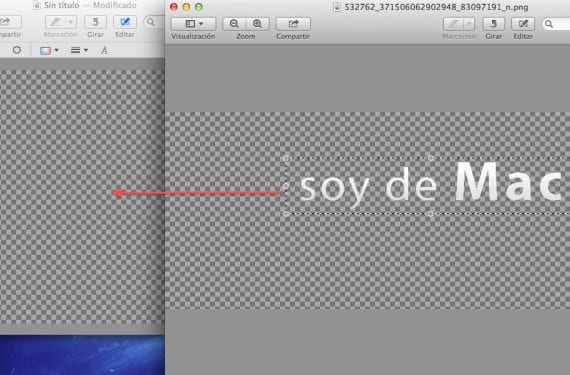
Negatīvie ir tādi, ka tad, kad attēls ir ievietots "jaunajā tukšajā audeklā" vai citā kompozīcijā, ja mēs nospiežam CMD + V, mēs to ielīmējam un mainām tā izmēru vai visu, ko mēs vēlamies rediģēt, ja mēs atbrīvosim peli, mēs to nedarīsim vairs nevarēs to modificēt tāpēc mums ir jābūt ar edit - atsaukt vai CMD + Z Kamēr mēs nesaņemam meklēto, tas ir mazliet apgrūtinoši, bet rezultāti ir pienācīgi.
Vairāk informācijas - Pārvaldiet PDF failus pēc vēlēšanās, izmantojot priekšskatījumu un skenera utilītu
Avots - Cnet
Traki, es izmantoju Photoshop tikai tam, kad man bija rīks manā MAC, es to izmēģināšu.
Lielisks ieguldījums, liels paldies.
Manā priekšskatījumā nav iespēju rediģēt, es jau apskatīju iespēju pielāgot rīkjoslu, un tajā nav rediģēšanas rīka vai ikonas, man ir Mac OS X versija 10.6.8 un priekšskatījuma versija 5.0.3